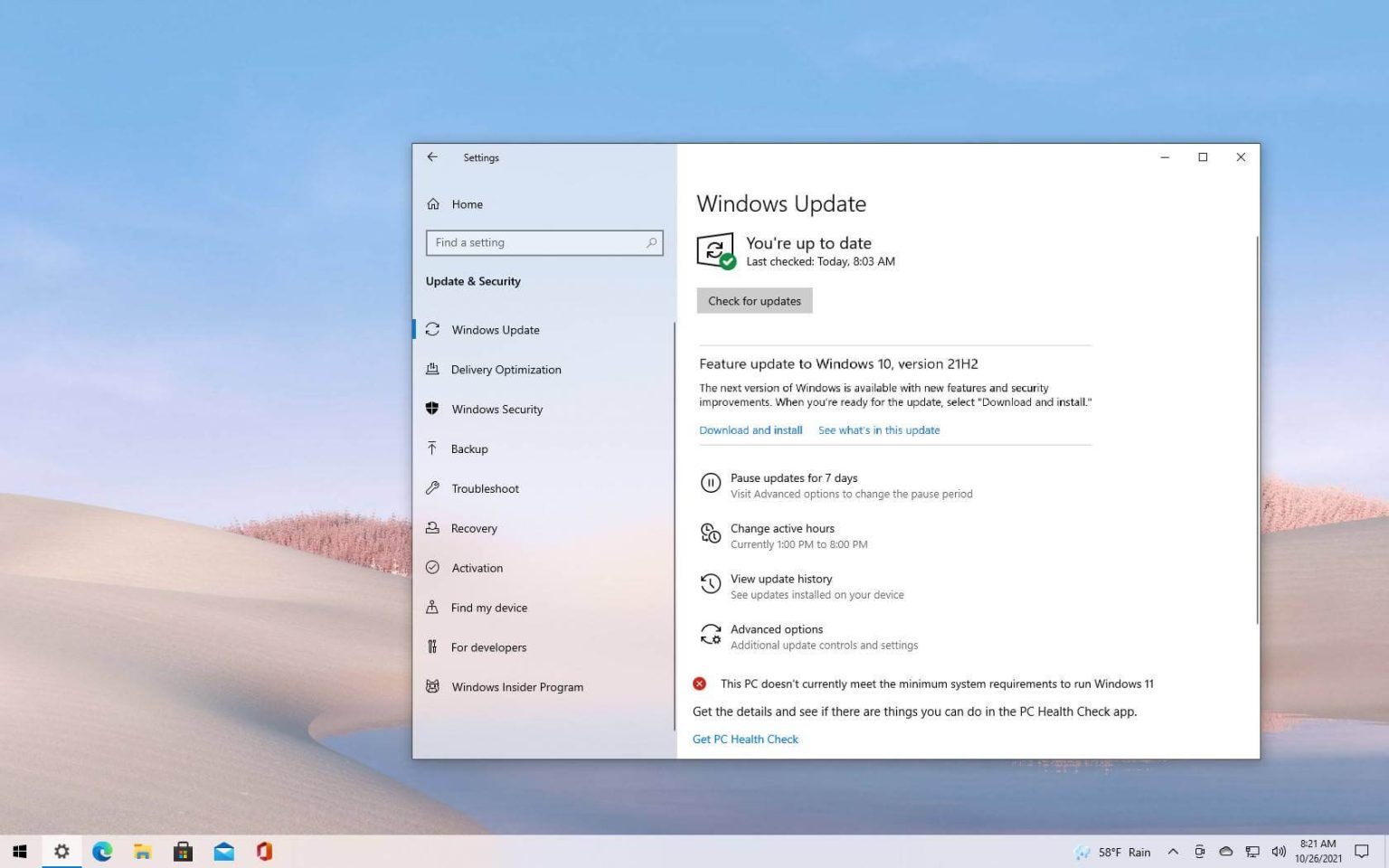La mise à jour Windows 10 novembre 2021 (21H2) est disponible depuis le 16 novembre 2021 et vous pouvez effectuer une mise à niveau manuelle vers la dernière version, que vous disposiez de la version 21H1, 20H2, 2004, 1909 ou d'une version antérieure.
Bien que vous ne deviez pas précipiter la mise à jour de la nouvelle fonctionnalité pour éviter des bogues potentiels et d'autres problèmes au cours des premiers jours, la mise à jour est disponible depuis un certain temps et elle est maintenant entièrement disponible, et vous pouvez la mettre à niveau manuellement d'au moins deux manières à l'aide de Windows Update. et l'outil de création de médias.
Si vous possédez un appareil doté des versions 21H1, 20H2 ou 2004, la meilleure façon d'installer la version 21H2 consiste à utiliser Windows Update, car la nouvelle version de Windows 10 est une mise à jour mineure basée sur la version 2004 et vous n'avez besoin que d'un package d'activation pour mise à niveau.
Cependant, Windows Update prendra plus de temps si l'appareil dispose de la version 1909 ou d'une version antérieure. Si vous souhaitez forcer la mise à niveau, vous pouvez utiliser l'outil de création de média pour effectuer une mise à niveau sur place, en préservant vos fichiers, applications et paramètres. Ce processus est similaire à l'utilisation de Windows Update ou de l'outil Update Assistant.
Ce guide vous apprendra les étapes pour mettre à niveau la version 21H1, 20H2, 2004, 1909 ou une version antérieure vers Windows 10 21H2.
Important: Ces instructions fonctionneront que vous essayiez de passer de la version 21H1 à la version 21H2, de la version 20H2 à la version 21H2, de la version 2004 à la version 21H2 ou de toute autre version, y compris la version 1909, vers la version d'origine (telle que 1803, 1709, 1703, 1607, 1511 ou 1507).
Mise à niveau vers Windows 10 21H2 à partir de la version 21H1
Pour effectuer une mise à niveau manuelle vers Windows 10 21H2 (mise à jour de novembre 2021) à partir de la version 21H1, 20H2 ou 2004, procédez comme suit :
-
Ouvrir Paramètres sous Windows 10.
-
Cliquer sur Mise à jour et sécurité.
-
Cliquer sur Windows Update.
-
Clique le Vérifier les mises à jour (le cas échéant).
-
Si votre appareil est compatible avec Windows 11 et reçoit la notification de mise à niveau, cliquez sur le bouton « Restez sous Windows 10 pour le moment » option pour obtenir l’option de mise à niveau vers la version 21H2.
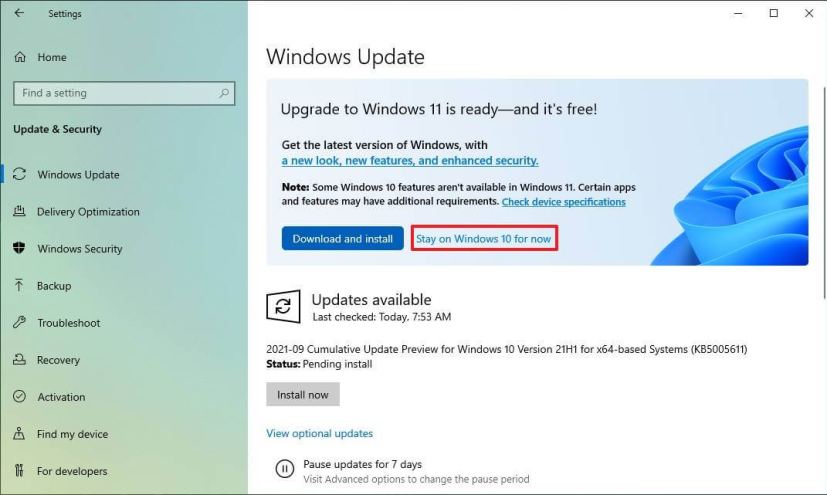
-
Dans la section « Mise à jour des fonctionnalités vers Windows 10, version 21H2 », cliquez sur le bouton Téléchargez et installez maintenant bouton.
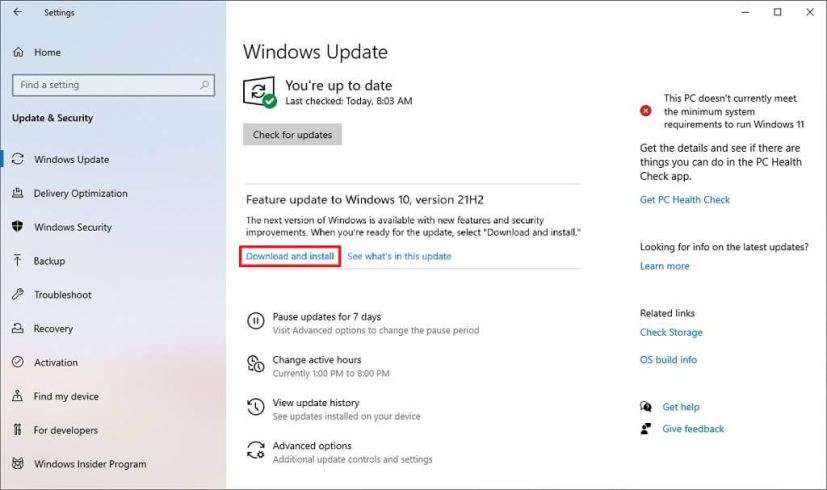
Conseil rapide: Si l'option n'est pas disponible, il est probable que la mise à jour ne soit pas prête pour votre ordinateur.
-
Clique le Redémarrer maintenant bouton.
Une fois les étapes terminées, Windows 10 21H2 s'installera de la même manière qu'une mise à jour mensuelle régulière sur votre appareil sans réinstallation complète.
Voir également ce tutoriel vidéo sur la chaîne YouTube Winfix.net vous guide à travers toutes les étapes pour réussir la mise à jour vers la nouvelle version.
Aperçu de Windows 10 21H2
Si vous souhaitez tester la version 21H2 avant qu'elle ne soit officiellement disponible, vous devrez inscrire l'appareil dans le canal Release Preview du programme Windows Insider.
Pour installer la dernière version préliminaire de Windows 10 21H2, procédez comme suit :
-
Ouvrir Paramètres.
-
Cliquer sur Mise à jour et sécurité.
-
Cliquer sur Programme Windows Insider.
-
Clique le Commencer bouton.
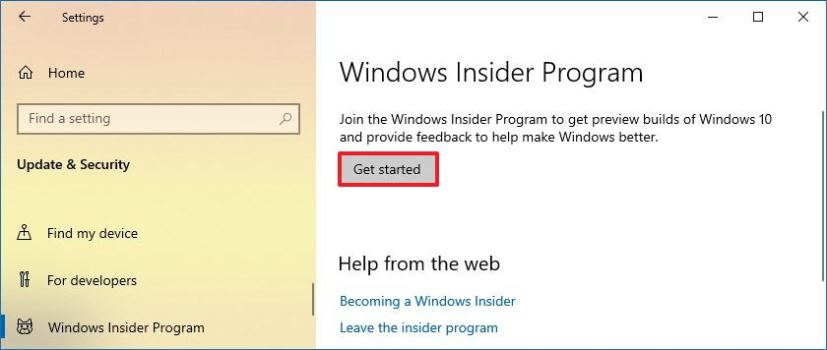
-
Clique le Lier un compte bouton.
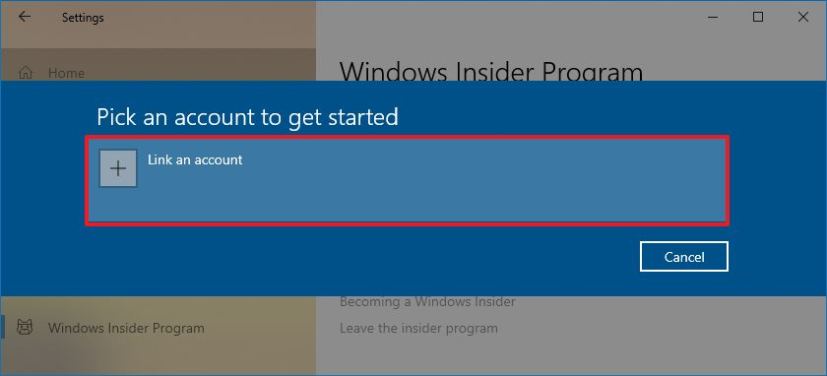
-
Connectez-vous avec votre compte Microsoft.
-
Clique le Continuer bouton.
-
Dans la section « Choisissez vos paramètres Insider », sélectionnez le Aperçu de la version option.
-
Clique le Confirmer bouton.
-
Clique le Confirmer bouton pour accepter les termes et conditions.
-
Clique le Redémarrage bouton.
-
Ouvrir Paramètres après le redémarrage.
-
Cliquer sur Mise à jour et sécurité.
-
Cliquer sur Windows Update.
-
Clique le Vérifier les mises à jour bouton.
-
Dans la section « Mise à jour des fonctionnalités vers Windows 10, version 21H2 », cliquez sur le bouton Téléchargez et installez maintenant bouton.
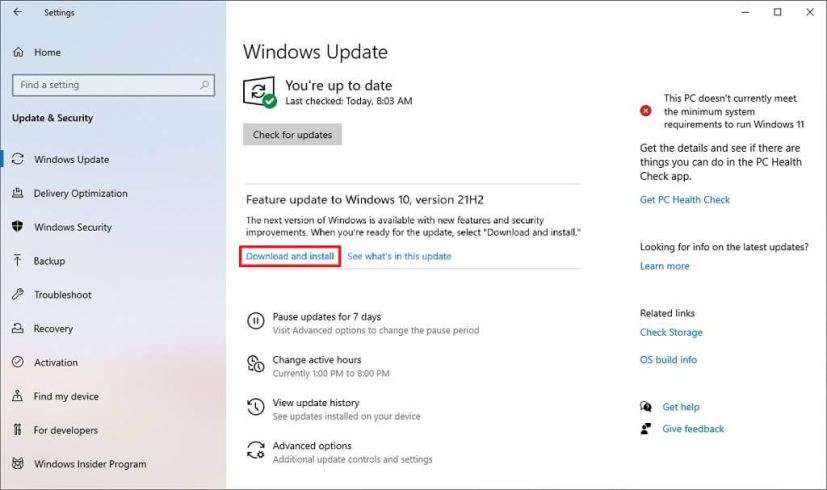
-
Clique le Redémarrage bouton.
Une fois les étapes terminées, l'appareil installera la mise à jour de novembre 2021 et continuera à recevoir des mises à jour pendant la durée de prise en charge de cette version. Vous pouvez ensuite vous désinscrire gracieusement du programme pour ne plus recevoir de builds à partir de la prochaine mise à jour des fonctionnalités en activant le « Arrêter d'obtenir des versions préliminaires » interrupteur à bascule dans les paramètres du programme Windows Insider.
Mise à niveau vers Windows 10 21H2 à partir de la version 1909
Pour mettre à niveau vers Windows 10 21H2 à partir de la version 1909, procédez comme suit :
-
Dans la section « Créer un support d'installation de Windows 10 », cliquez sur le bouton Téléchargez l'outil maintenant bouton.
-
Enregistrez le programme d'installation sur l'appareil.
-
Double-cliquez sur le MediaCreationTool21H2.exe fichier pour lancer l’outil.
-
Clique le Accepter bouton.
-
Sélectionnez le Mettez à niveau ce PC maintenant option.
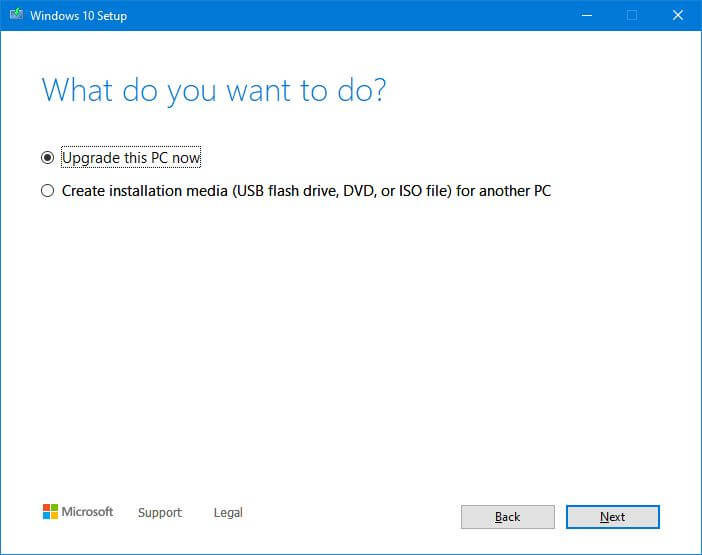
-
Clique le Accepter bouton à nouveau.
-
Sélectionnez l’option permettant de conserver vos fichiers et applications.
-
Clique le Installer bouton.
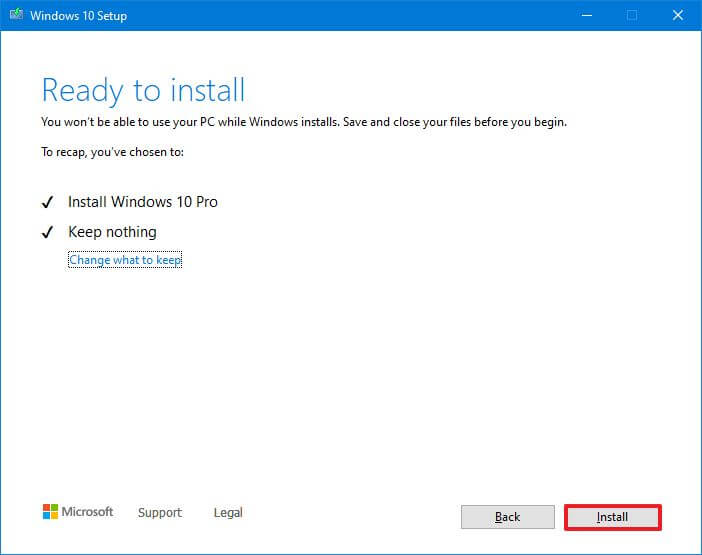
Une fois les étapes terminées, le programme d'installation poursuivra la mise à niveau de votre appareil vers la nouvelle version du système d'exploitation.
Voir également ce tutoriel vidéo sur la chaîne YouTube Winfix.net vous guide à travers toutes les étapes pour réussir la mise à jour vers la nouvelle version.